Đôi khi khi sử dụng máy tính, chúng ta có thể gặp tình trạng màn hình xuất hiện các vết nhiễu, đốm sáng hoặc hình ảnh biến dạng khó chịu. Đây là một trong những sự cố gây phiền toái và không thoải mái nhất cho người dùng. Trong bài viết này, chúng ta sẽ tìm hiểu về các nguyên nhân phổ biến khiến màn hình máy tính bị nhiễu và cách khắc phục chúng.
Các biểu hiện lỗi màn hình máy tính bị nhiễu
- Có các điểm sáng không đều hoặc điểm đen trên màn hình.
- Các vệt nhiễu hoặc vết sáng rải rác trên màn hình.
- Các hình ảnh trên màn hình bị chia thành 2 phần không đồng bộ, tạo ra một vết nhiễu ngang.
- Màn hình hiển thị hình ảnh bị biến dạng, co rút hoặc căng ra.
- Các vết nhiễu, sọc ngang, sọc dọc hoặc các đám mây nhiễu xuất hiện trên màn hình.
- Màn hình thường xuyên bị nhấp nháy, chuyển đổi giữa màu sáng và tối một cách không ổn định.
- Màu sắc trên màn hình bị biến đổi, không chính xác so với hình ảnh gốc.
- Hình ảnh trên màn hình bị kéo dài hoặc bị đổ ảnh bóng sau khi đối tượng đã di chuyển.
Những biểu hiện này có thể xuất hiện riêng lẻ hoặc kết hợp với nhau. Để xác định và khắc phục vấn đề, bạn cần xác định được loại lỗi của màn hình để tìm nguyên nhân và thực hiện các bước kiểm tra và sửa chữa tương ứng.
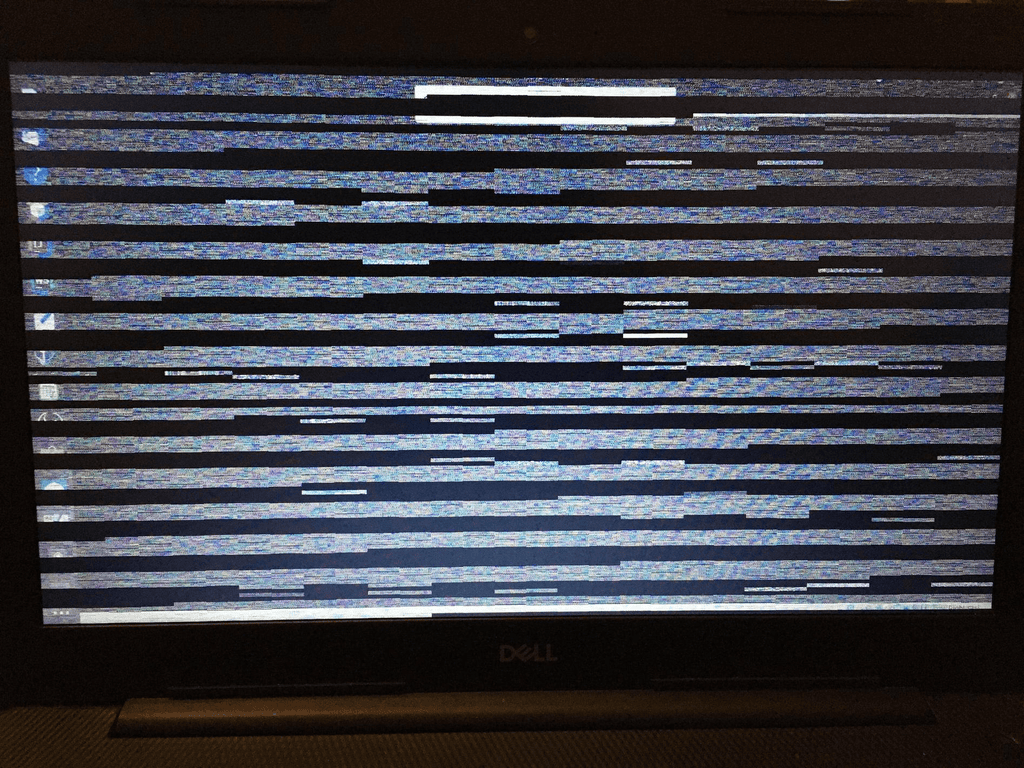
Nguyên nhân gây ra lỗi màn hình máy tính bị nhiễu và cách khắc phục
Có nhiều nguyên nhân có thể gây ra lỗi màn hình máy tính bị nhiễu. Dưới đây là một số nguyên nhân phổ biến:
Cáp kết nối lỏng hoặc bị hỏng
Một trong những nguyên nhân thường gặp là cáp kết nối (VGA, HDMI, DisplayPort) bị lỏng hoặc hỏng.
Cách khắc phục: Kiểm tra kết nối cáp và thay thế nếu cần.
Lỗi card đồ họa (GPU)
Card đồ họa bên trong máy tính có thể gặp sự cố hoặc bị hỏng, dẫn đến hiện tượng nhiễu.
Cách khắc phục: Bạn có thể thử sử dụng một card đồ họa khác hoặc cài đặt driver mới nhất để khắc phục vấn đề.
Do nguồn điện không ổn định
Nguồn điện không ổn định có thể gây ra nhiễu trên màn hình.
Cách khắc phục: Sử dụng một bộ lọc điện (UPS) hoặc cắm máy tính vào một ổ cắm điện ổn định có thể giúp giảm thiểu tình trạng này.
Nhiễu từ thiết bị khác quá gần màn hình
Các thiết bị như loa, điện thoại di động, sóng radio hoặc các thiết bị không dây khác có thể tạo ra nhiễu trên màn hình.
Cách khắc phục: Di chuyển các thiết bị này ra xa màn hình để tránh nhiễu.
Tần số làm mới không phù hợp
Cài đặt tần số làm mới màn hình không phù hợp với khả năng của màn hình hoặc card đồ họa có thể gây hiện tượng nhiễu.
Cách khắc phục: Chắc chắn rằng bạn đã chọn tần số làm mới thích hợp trong cài đặt màn hình và driver card đồ họa.
Lỗi trong mạch màn hình hoặc mạch chuyển đổi
Các thành phần bên trong màn hình như bảng mạch chuyển đổi hoặc các linh kiện điện tử khác có thể bị hỏng và gây ra lỗi cho màn hìn
